来源:www.xinmaotao.net 时间:2023-07-30 08:15
最近有位win11系统用户在使用电脑的时候,碰到了策略服务被禁用的问题,用户不知道怎么解决这个问题,为此非常苦恼,那么win11系统策略服务被禁用怎么办呢?今天新毛桃u盘装系统为大家分享win11系统策略服务被禁用的解决方法。
Win11策略服务被禁用的解决方法:
1、首先使用键盘快捷键“Win+R”打开运行。如图所示:
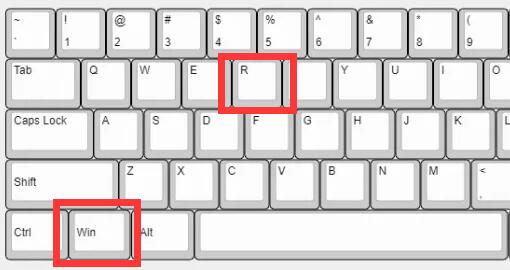
2、打开后输入“gpedit.msc”回车打开组策略。如图所示:
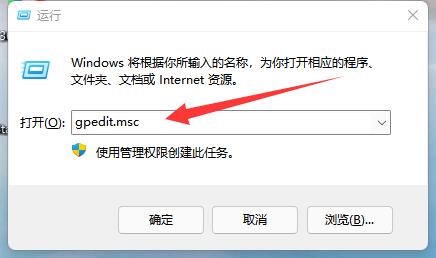
3、打开后,进入左边“管理模板”下的“系统”。如图所示:
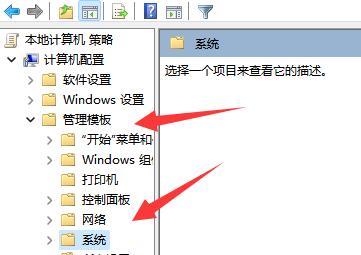
4、再打开右边“系统还原”。如图所示:
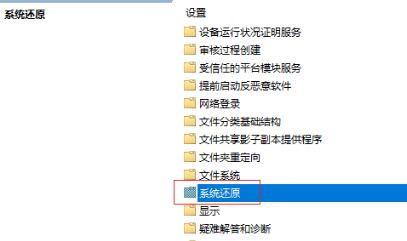
5、随后双击打开“关闭系统还原”。如图所示:
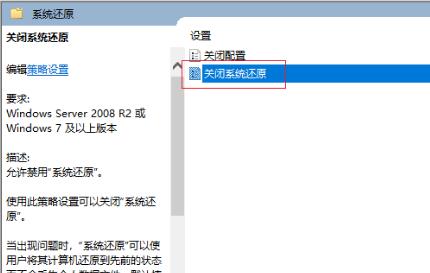
6、最后将他设置为“已禁用”并确定保存即可。如图所示:
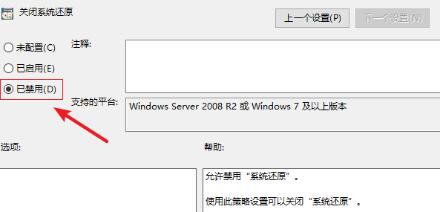
关于win11系统策略服务被禁用的解决方法就为小伙伴们详细介绍到这边了,如果用户们使用电脑的时候碰到了同样的情况,可以参考上述方法步骤进行操作哦,希望本篇教程能够帮到大家,更多精彩教程请关注新毛桃官方网站。
责任编辑:新毛桃:http://www.xinmaotao.net